
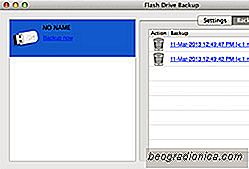
Flash Drive Backup ÃĊr en Mac app som lÃċter dig automatiskt sÃĊkerhetskopiera en USB-enhetens innehÃċll till en mapp pÃċ din Mac. TÃĊnk pÃċ det som Time Machine pÃċ Mac, utom att sÃĊkerhetskopieringsbanan ÃĊr omvÃĊnd. Du sparar dokument till en USB-minne, och dokumenten uppdateras stÃĊndigt pÃċ din Mac. Om du glömmer att spara en sÃĊkerhetskopia av de hÃĊr filerna pÃċ din Mac och din USB-enhet gÃċr vilse, stulen, skadad eller infekterad med ett virus, kommer du att ha en ny sÃĊkerhetskopia av filerna och kommer inte att förlora nÃċgra data. Appen ser till att din Mac inte ÃĊr rubbad med sÃĊkerhetskopior. det övervakar regelbundet flashenheten och sÃĊkerhetskopierar data var 10: e minut, men tar bort eventuella sÃĊkerhetskopieringar över tre, nÃĊr de blir sju dagar gamla.
Flash Drive Backup körs i menyraden och du kan komma Ãċt sina instÃĊllningar frÃċn dÃĊr. Alla monterade enheter visas i appens meny och om du redan har stÃĊllt in en enhet kan du manuellt tvinga sin sÃĊkerhetskopiering frÃċn menyalternativen.

För att stÃĊlla in en USB-enhet, montera den och klicka pÃċ "InstÃĊllningar". PreferensgrÃĊnssnittet ÃĊr uppdelat i tvÃċ paneler; den vÃĊnstra panelen listar alla monterade USB-enheter, och den högra visar mappen som USB-data kommer att sÃĊkerhetskopieras till. VÃĊlj den USB-enhet du vill konfigurera med Flash Drive Backup och klicka pÃċ "Installera nu" (alternativen visas inte om inte en volym ÃĊr vald). Du kommer att se ett alternativ för automatisk sÃĊkerhetskopiering. SlÃċ pÃċ den för att möjliggöra periodisk sÃĊkerhetskopiering av enheten. Om du lÃĊmnar av den mÃċste du tvinga Flash Drive Backup för att manuellt ta sÃĊkerhetskopior med knappen "Backup now" under namnet pÃċ enheten.
I fÃĊltet "KÃĊlla" kan du ange en viss mapp i USB-enheten som du vill sÃĊkerhetskopiera, medan du i fÃĊltet "Target" kan vÃĊlja platsen pÃċ din Mac dÃĊr du vill sÃĊkerhetskopiera mappen. NÃĊr en USB-enhet ÃĊr konfigurerad, sÃĊkerstÃĊller Flash Drive Backup att sÃĊkerhetskopier tas regelbundet.


Hur man kÃĊnner av data som exporteras frÃċn IOS Health App
HÃĊlsoapplikationen i iOS samlar olika typer av data, antingen direkt eller via tredjepartsprogram. Om du har en Apple Watch ÃĊr hÃĊlsoappdata sannolikt rikare. HÃĊlsappappens data kan överföras mellan iOS-enheter och du kan exportera det. NÃĊr du exporterar data frÃċn Health-appen exporteras den i tvÃċ XML-filer.

SÃċ hÃĊr stÃĊnger du av datorn frÃċn din telefon
Vi lever i en vÃĊrld dÃĊr ditt kylskÃċp kan skicka ett meddelande om du ÃĊr ur mjölk. Det kan verka som överkill men det ÃĊr den smarta framtiden vi borde hoppas pÃċ. Anslutningar, speciellt mellan olika vardagliga enheter och apparater, gör livet enklare för alla. NÃĊr du har enheter som kan kommunicera med varandra har du fjÃĊrrÃċtkomst till information och du har fjÃĊrrkontroll över de flesta saker.